Como instalar o Aseprite no Linux
Aseprite é um programa de pixel art que os usuários podem usar para criar animações 2D para videogames. É um software pago e os usuários podem adquirir o produto por meio do site oficial. No entanto, o código-fonte também está disponível gratuitamente. Veja como instalar o Aseprite no Linux.
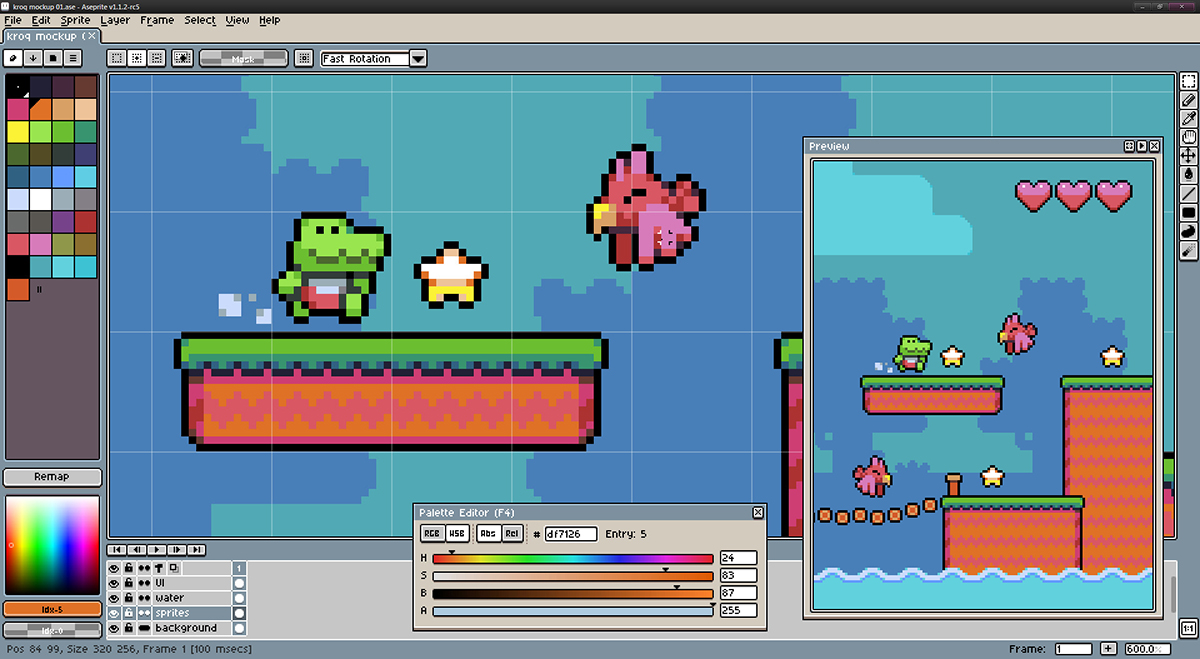
Vapor
Se você concordar em pagar 19 $, Aseprite está disponível no Steam . De acordo com a página oficial do Steam, ele funciona no Linux. Para fazê-lo funcionar em seu sistema, certifique-se de ter o Steam instalado. Em seguida, pesquise “Aseprite” na loja Steam, compre-o e instale-o através da sua biblioteca Steam.
Instruções de instalação do Ubuntu
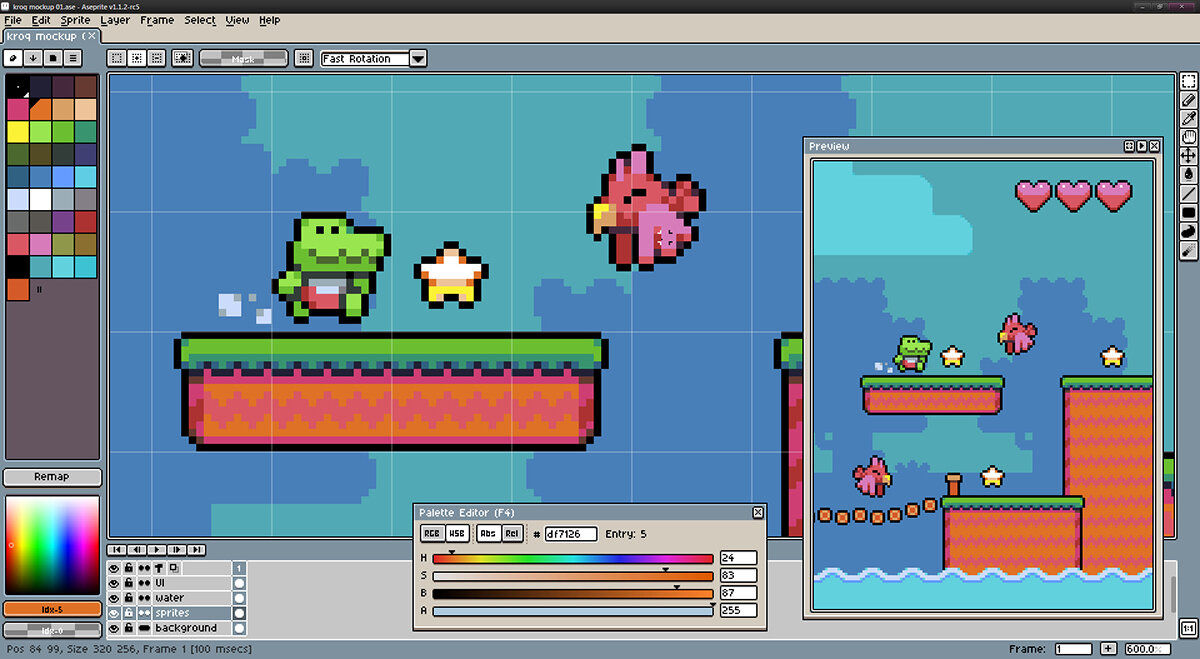
Infelizmente, Aseprite não está nos repositórios oficiais de software do Ubuntu. Se desejar instalar este software em seu sistema Ubuntu, você terá que compilá-lo a partir do código-fonte disponível no GitHub.
Primeiro, abra uma janela de terminal. Construir este programa a partir do código-fonte exigia a linha de comando. Para abrir uma janela de terminal, pressione Ctrl + Alt + T no teclado. Ou pesquise “Terminal” no menu de aplicativos.
Com a janela do terminal aberta e pronta para uso, instale as dependências do Aseprite. Esses são programas e bibliotecas que Aseprite precisa compilar, e o programa não será compilado sem eles.
sudo apt install -y g ++ cmake ninja-build libx11-dev libxcursor-dev libgl1-mesa-dev libfontconfig1-dev git
Use o comando git clone abaixo para baixar o código-fonte mais recente com as dependências cuidadas.
git clone --recursive https://github.com/aseprite/aseprite.git
Depois de baixar o código para o seu computador, você também precisará baixar o Skia, que é um componente crucial do Aseprite. Use os comandos abaixo para fazer o Skia funcionar.
mkdir ~ / dependencies /
cd ~ / dependencies /
git clone https://chromium.googlesource.com/chromium/tools/depot_tools.git
git clone -b aseprite-m71 https://github.com/aseprite/skia.git
exportar PATH = "$ {PWD} / depot_tools: $ {PATH}"
cd skiaferramentas python / git-sync-deps gn gen out / Release --args = "is_debug = false is_official_build = true skia_use_system_expat = false skia_use_system_icu = false skia_use_system_libjpeg_turbo = false skia_use_system_libpng = false skia_use_system_libwebp =" false skia_use_system_libwebp = "false ninja -C out / Release skia
Com o Skia e todas as outras dependências cuidadas no Ubuntu, você pode construir e instalar o Aseprite.
cd ~ / aseprite mkdir -p build construção de cd cmake -DCMAKE_BUILD_TYPE = RelWithDebInfo -DLAF_OS_BACKEND = skia -DSKIA_DIR = $ HOME / deps / skia -DSKIA_OUT_DIR = $ HOME / deps / skia / out / Release -G Ninja ..
Se você está tendo problemas para compilar Aseprite no Ubuntu com as instruções fornecidas, os desenvolvedores oferecem um pacote DEB a todos os usuários para comprar o aplicativo. Mais informações aqui.
Instruções de instalação do Debian

O Debian 9 Buster (também conhecido como Old Stable) tem um lançamento relativamente recente do Aseprite no repositório de software “Principal”. Portanto, se você estiver usando o Old Stable, poderá fazê-lo funcionar rapidamente sem muitos problemas.
Abra uma janela de terminal pressionando Ctrl + Alt + T no teclado. Ou pesquise “Terminal” no menu do aplicativo e inicie-o dessa forma. Assim que a janela do terminal estiver aberta, use o comando apt-get install .
sudo apt-get install aseprite
Alternativamente, se você usa Debian 10, 11 ou Sid, você deve compilar o código de seu código-fonte. Como o Debian Linux é quase idêntico ao Ubuntu (menos algumas mudanças aqui e ali), as instruções de compilação do Ubuntu devem funcionar.
Se você está tendo problemas para compilar Aseprite no Debian com as instruções fornecidas, os desenvolvedores oferecem um pacote DEB se você pagar por uma licença. Mais informações aqui .
Instruções de instalação do Arch Linux
A aplicação Aseprite está disponível para Arch Linux usuários através do Repositório Usuário Arch Linux . Para fazer o aplicativo funcionar em seu sistema, abra uma janela de terminal. Assim que a janela do terminal estiver aberta e pronta para uso, execute o comando pacman -S e instale os pacotes “git” e “base-devel”.
sudo pacman -S git base-devel
Com esses dois pacotes instalados, é hora de configurar o auxiliar Trizen AUR . Este programa irá automatizar a instalação do Aseprite para que você não tenha que compilar todos os pacotes manualmente.
Para fazer com que o auxiliar Trizen AUR funcione em seu computador, comece a clonar a compilação do pacote usando o clone git . Então, construa o pacote com makepkg .
git clone https://aur.archlinux.org/trizen.git cd trizen / makepkg -sri
Depois de configurar o auxiliar Trizen AUR, você poderá obter rapidamente a última versão do Aseprite funcionando no Arch Linux com o comando trizen -S .
trizen -S aseprite-git
Instruções de instalação do Fedora
Infelizmente, não existe uma versão pré-empacotada do Aseprite no Fedora . Felizmente, alguém criou um script de construção automática para o Fedora. Para fazê-lo funcionar, faça o seguinte.
Nota: o script de construção é feito para Fedora 34, mas também deve
Primeiro, use o wget para baixar o script para a pasta “Downloads”.
wget https://gist.githubusercontent.com/HashWarlock/1b73259e5ddc7ea5e1e707fffe2423a9/raw/7dc711008551f4219451ecdb022bc190bfac1696/gistfile1.txt -O ~ / Downloads / aseprite-builder.sh
Depois de baixar o script, marque-o como executável com o comando chmod .
chmod + x ~ / Downloads / aseprite-builder.sh
Finalmente, execute-o para construir o Aseprite em sua instalação do Fedora Linux.
sudo sh ~ / Downloads / aseprite-builder.sh
Instruções de instalação do OpenSUSE
Acredite ou não, o OpenSUSE Linux torna muito fácil instalar o aplicativo Aseprite. Para instalá-lo em seu sistema, vá até a página Aseprite no OpenSUSE Build Service.
Uma vez na página Aseprite, encontre a versão do SUSE e clique no botão “1 Clique em Instalar” para fazer o aplicativo funcionar em seu sistema.
O post Como instalar o Aseprite no Linux apareceu primeiro no AddictiveTips .

